首页 > 电脑教程
小编研习win10系统防止硬盘数据丢失的详细步骤【图文】
2021-12-17 11:26:22 电脑教程
今天教大家一招关于win10系统防止硬盘数据丢失的操作方法,近日一些用户反映win10系统防止硬盘数据丢失这样一个现象,当我们遇到win10系统防止硬盘数据丢失这种情况该怎么办呢?我们可以 1.首先,咱们直接按下win10电脑键盘上的windows键,然后在出现的快捷菜单中,咱们点击选中其中的控制面板。 2.在打开的控制面板界面中,咱们找到并点击其中的存储空间。下面跟随小编脚步看看win10系统防止硬盘数据丢失详细的设置方法:
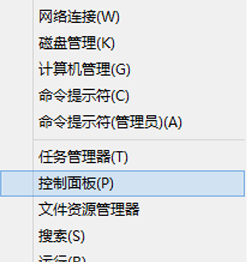
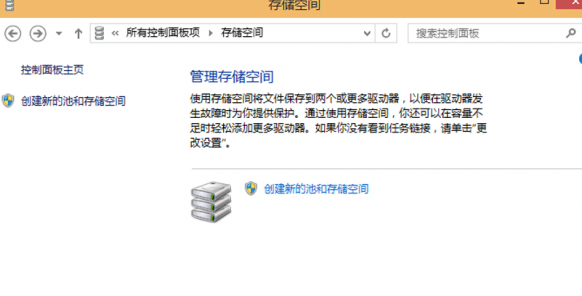
1.首先,咱们直接按下win10电脑键盘上的windows键,然后在出现的快捷菜单中,咱们点击选中其中的控制面板。
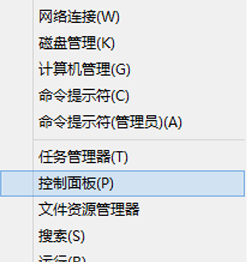
2.在打开的控制面板界面中,咱们找到并点击其中的存储空间。
3.之后就会出现管理存储空间的串口了,咱们点击左侧菜单中的“创建新的池和存储空间”。
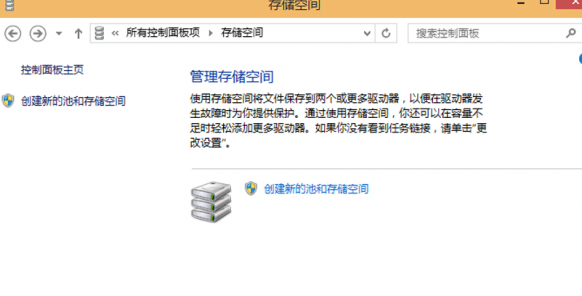
4.接下来,咱们就可以选择要用来创建存储池的驱动器,然后点击“创建池”。指定驱动器名称和驱动器号,然后选择一种布局(三种布局的具体含义见“小知识”)。指定存储空间大小,然后单击“创建存储空间”即可。
关于win10系统防止硬盘数据丢失的操作方法就给大家介绍到这边了,有碰到这样问题的用户们不妨可以按照上面的方法步骤来进行解决吧,欢迎给小编留言哦!
相关教程推荐
- 2021-12-17 win7能再还原到win10吗,win10变成win7怎么还原
- 2021-12-13 win7怎么调整屏幕亮度,win7怎么调整屏幕亮度电脑
- 2021-11-26 win7笔记本如何开热点,win7电脑热点怎么开
- 2021-11-25 360如何重装系统win7,360如何重装系统能将32改成
- 2021-12-13 win7未能显示安全选项,win7没有安全模式选项
- 2021-11-19 联想天逸5060装win7,联想天逸310装win7
- 2021-07-25 win7无法禁用触摸板,win7关闭触摸板没有禁用选项
- 2021-07-25 win7卡在欢迎界面转圈,win7欢迎界面一直转圈
- 2021-11-12 gta5一直在载入中win7,win7玩不了gta5
- 2021-09-16 win7一直卡在还原更改,win7一直卡在还原更改怎么
热门教程